
Table des matières:
- Étape 1: Introduction, Partie 1 - My Gripe
- Étape 2: Introduction, partie 2 - Cadsoft EAGLE
- Étape 3: Notre exemple de circuit: Clignotement de certaines LED
- Étape 4: Placer les pièces
- Étape 5: Routage automatique à l'aide des paramètres par défaut et quel est le problème…
- Étape 6: Fixons les RÈGLES DE CONCEPTION
- Étape 7: Modification des règles de DÉGAGEMENT
- Étape 8: Modification des règles TAILLES
- Étape 9: Changer la taille des pads avec les règles RESTRING
- Étape 10: Facultatif: Ajustez les FORMES des coussinets
- Étape 11: Enregistrez les règles que vous avez choisies et effectuez à nouveau l'autoroutage
- Étape 12: Mais pourquoi s'arrêter là ?
- Étape 13: Finaliser la conception du PCB
- Étape 14: Mais cela a-t-il fonctionné ?
- Étape 15: Résumé
- Auteur John Day [email protected].
- Public 2024-01-30 09:10.
- Dernière modifié 2025-01-23 14:46.
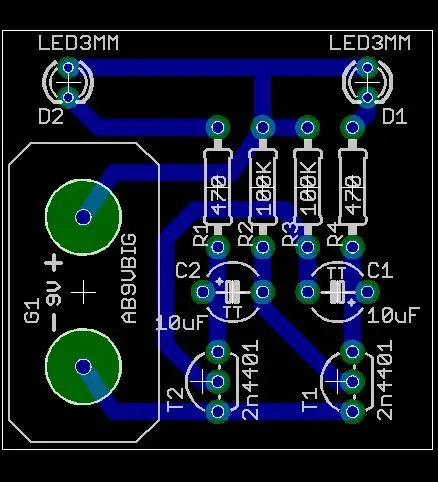
C'est bien qu'il y ait des outils de circuits imprimés professionnels à la disposition des amateurs. Voici quelques conseils pour les utiliser pour concevoir des planches qui n'ont pas besoin d'un fabricant professionnel pour les FAIRE…
Étape 1: Introduction, Partie 1 - My Gripe
Il existe de nombreux tutoriels sur le net sur la fabrication de vos propres cartes de circuits imprimés (PCB). Transfert de toner, PCB photo-sensibilisés, sharpies; toutes sortes d'informations…
De même, il existe un certain nombre de progiciels de conception assistée par ordinateur (CAO) conçus pour aider à créer des conceptions de circuits imprimés, éventuellement avec des schémas d'accompagnement. Certains d'entre eux ont des versions à faible coût destinées aux étudiants et aux amateurs. Mais je vois sur diverses pages Web des PCB créés avec ces packages de CAO, par des amateurs, qui ne sont pas « conviviaux » à être fabriqués par des amateurs en utilisant les méthodes décrites sur les pages PCB. Un joli PCB publié n'est pas aussi utile s'il nécessite le prix minimum typique de 50 $ et plus d'un fabricant de cartes professionnel. Je n'ai aucun doute qu'avec le bon équipement, les bonnes fournitures et un peu de pratique, vous pouvez obtenir des techniques de fabrication de circuits imprimés assez bonnes à la maison (faites votre choix) pour produire des cartes de haute qualité d'une complexité significative, avec des traces fines, de petits trous, etc. Mais beaucoup de PCB n'ont pas vraiment besoin de cette complexité, et ce serait bien s'ils étaient CONÇUS de telle sorte que vous n'ayez pas BESOIN de beaucoup d'expérience dans la fabrication de PCB pour obtenir un PCB fonctionnel. Ce document contient quelques conseils sur la configuration d'un progiciel de CAO pour créer des cartes plus faciles à fabriquer dans un environnement amateur. Il est basé sur le progiciel Eagle CAD de Cadsoft, mais les principes sont relativement généraux et devraient également s'appliquer à d'autres progiciels CAO.
Étape 2: Introduction, partie 2 - Cadsoft EAGLE
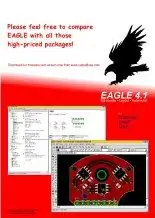
Cadsoft EAGLE: https://www.cadsoftusa.com/Cadsoft est une société allemande qui est une véritable Mecque de l'illumination de la distribution de logiciels. En plus des packages de conception de circuits imprimés professionnels à prix raisonnable (1200 $), ils disposent de licences gratuites, légères, à but non lucratif et autres. Leur logiciel fonctionne sous Windows, Linux et MacOSX. C'est un peu bizarre, avec une courbe d'apprentissage abrupte (mais pas trop élevée) au début, mais d'après la plupart des rapports, ce n'est pas plus le cas que d'autres progiciels de CAO professionnels. Ils ont des forums de support en ligne actifs à la fois de la société et d'autres utilisateurs, le package est en cours de développement et s'améliore à chaque version. Un certain nombre de fabricants de circuits imprimés accepteront directement leurs fichiers CAO. C'est du bon truc. Utilisez-le. Propager. Achetez-le lorsque vous devenez pro. Ce document n'est pas un didacticiel sur la façon d'utiliser EAGLE, bien qu'il soit probablement utile dans ce rôle. Il s'agit davantage de configurer et de personnaliser une installation Eagle pour mieux l'adapter à l'amateur.---Voir aussi: Entrée schématiqueCréer un PCB à partir d'un schémaCréer des pièces de bibliothèqueModification des règles de conceptionEnvoyer des fichiers CAO aux fabricants
Étape 3: Notre exemple de circuit: Clignotement de certaines LED
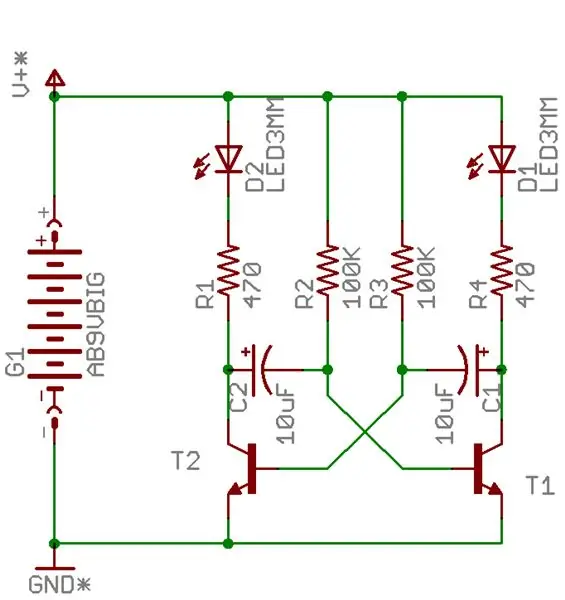
À titre d'exemple, je vais utiliser un circuit "blinky" simple et plutôt standard à deux transistors et à deux leds. Cela ressemble à ceci.
(Si vous décidez de construire cela, les transistors peuvent être n'importe quel type NPN de silicium à usage général comme 2n4401, 2n2222, 2n3904.) Le temps d'activation de chaque LED est d'environ R*C (une seconde pour les valeurs ici.) La batterie peut être 3V jusqu'à … peu importe, bien que vous deviez peut-être ajuster les résistances de limitation de courant pour des tensions plus élevées.) Les capuchons doivent avoir une tension nominale un peu plus élevée que la source d'alimentation que vous avez l'intention d'utiliser. Pour une pile 9V, j'ai utilisé des bouchons 16V. Les résistances sont 1/4 watt.)
Étape 4: Placer les pièces
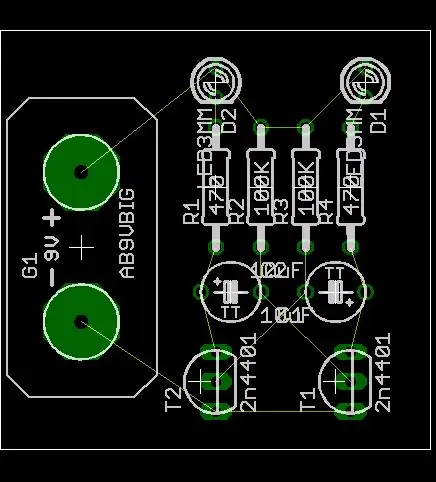
Cela semble assez simple, nous allons donc jeter les composants sur une carte à peu près comme ils se présentent sur le schéma:
Étape 5: Routage automatique à l'aide des paramètres par défaut et quel est le problème…
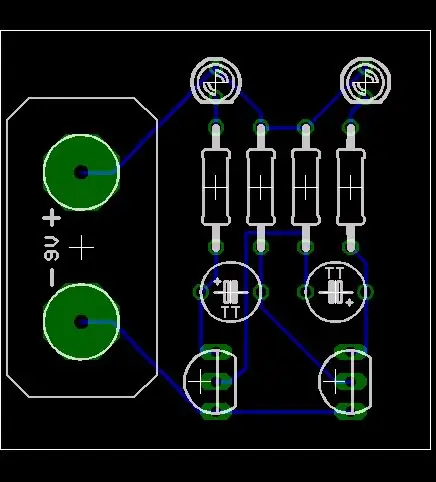
Ensuite, nous jouons un peu avec l'autorouteur, en prenant soin de définir la direction supérieure plus tard sur "N. A." pour obtenir un tableau unilatéral (mais en utilisant tous les autres paramètres par défaut.) Nous obtenons quelque chose qui ressemble à ceci.
Cela a l'air vraiment sympa. Donc quel est le problème? Le problème est que si vous essayez de fabriquer cette planche dans votre cuisine, vous serez probablement très frustré. Il y a deux problèmes principaux: 1) Largeur de la trace. La largeur de trace par défaut est de 10 mil (un mil correspond à 1/1000 de pouce) ou d'environ 0,2 mm. Cela convient à la plupart des fabricants de circuits imprimés professionnels; la plupart peuvent fabriquer régulièrement et de manière fiable des planches jusqu'à 6 mils. Mais c'est TRÈS bien d'accomplir quelque chose comme le transfert de toner (rappelez-vous qu'un porte-mine à mine fine mesure 0,5 mm - près de 3 fois plus gros !) Il y a un problème similaire avec la quantité de tampon laissée autour des trous; bien que ce soit bien pour une perceuse CNC sophistiquée, si vous essayez de percer les trous avec un équipement domestique typique, vous finirez probablement par retirer tout le tampon. 2) Dégagement. Il s'agit de l'espace laissé entre les pistes (ou entre les pistes et les pads.) Comme la largeur de la trace, elle est par défaut un petit nombre: 8 mils. ce n'est tout simplement pas une valeur réaliste pour un amateur…
Étape 6: Fixons les RÈGLES DE CONCEPTION
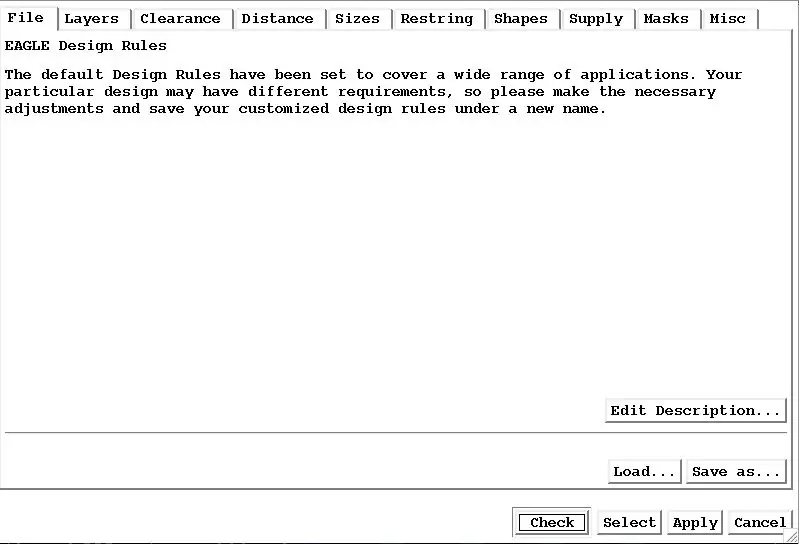
Collectivement, ces paramètres (et bien d'autres) sont appelés les « règles de conception » pour la carte. Heureusement, ils sont conçus pour être modifiables afin de répondre aux exigences des différents fabricants de circuits imprimés, et ils peuvent également être modifiés pour mieux répondre aux besoins de l'amateur. Vous pouvez accéder à la vérification des règles de conception et aux options avec la commande ou le bouton DRC. Cela ressemble à ceci.
Le panneau DRC est généralement utilisé pour effectuer une règle de conception CHECK. Une fois qu'une planche est disposée (généralement avec un routage manuel important), vous cliquez sur le bouton "VÉRIFIER" et Eagle s'assure que ce que vous avez fait est conforme aux règles de conception que vous avez spécifiées. Cependant, l'autorouteur prête également attention aux règles de conception que vous avez définies; ce ne serait pas une fonctionnalité très utile si le routeur automatique créait des cartes "illégales". Comme vous pouvez le voir, il y a BEAUCOUP de paramètres que vous pouvez modifier. Nous ne nous intéressons qu'à quelques-uns d'entre eux. (les paramètres individuels sont généralement illustrés par une belle image montrant l'objet que vous modifiez réellement. Une fonction d'aide intéressante…)
Étape 7: Modification des règles de DÉGAGEMENT
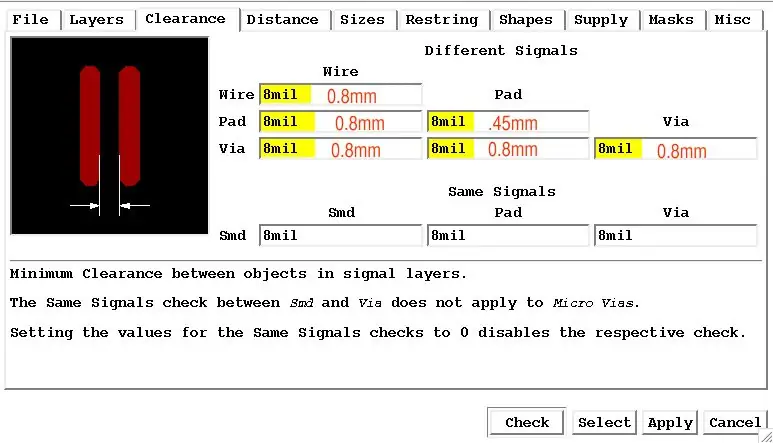
Dans le panneau DÉGAGEMENT, nous pouvons contrôler le dégagement souhaité entre plusieurs types d'objets différents. La clairance par défaut est de 8 mils pour tout…
À un moment donné, vous devez décider de ce que vous voulez que les valeurs soient. Ceci n'est qu'un exemple, donc je peux choisir. J'aime le 0,8 mm, ce qui est très proche du 1/32 de pouce. Nous pouvons donc définir un tas de valeurs d'espacement sur 0,8 mm: les espaces du « même signal » peuvent rester à de petits nombres; nous ne nous soucions pas beaucoup de cela. Le jeu PAD à PAD doit être nettement inférieur à 0,5 mm; plus à ce sujet plus tard…
Étape 8: Modification des règles TAILLES
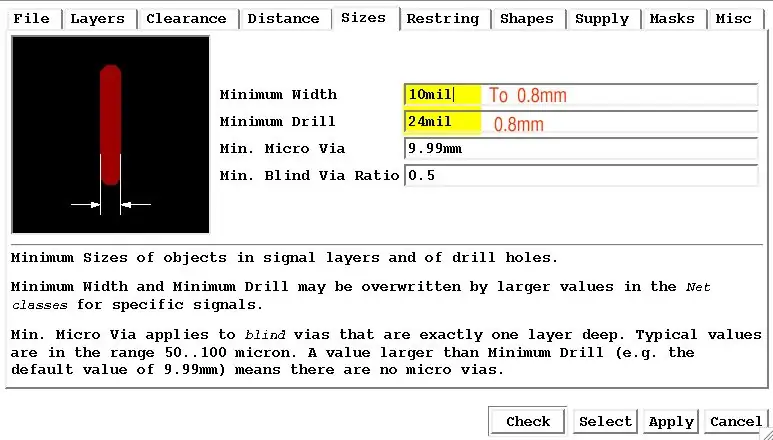
Le panneau SIZES contient le prochain ensemble de paramètres à modifier.
Nous n'avons pas à nous soucier des vias micro ou aveugles, car ils ne conviennent pas aux amateurs en premier lieu, et ne sont pas pris en charge par le logiciel gratuit Eagle en second lieu. Nous pouvons régler la largeur minimale et le foret minimal à (encore) 0,8 mm (incidemment, 0,8 mm correspond à environ un foret numéro 68.)
Étape 9: Changer la taille des pads avec les règles RESTRING
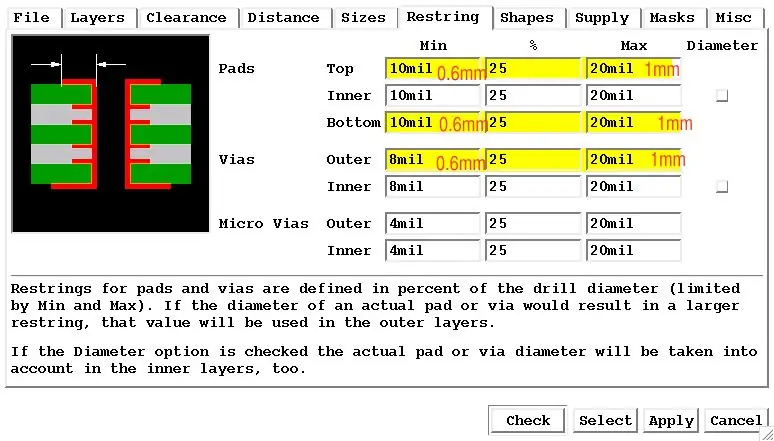
Le panneau RESTRING contrôle la taille des pads. Ce serait bien si nous pouvions faire en sorte que l'anneau ait également une épaisseur de 0,8 mm, mais au moment où vous avez un trou de 0,8 mm et un anneau de 0,8 mm de chaque côté, vous avez des coussinets de 2,4 mm de diamètre. Étant donné que de nombreuses pièces ont les coussinets sur des centres de 0,1 pouce (2,54 mm), cela ne laisse pas assez d'espace ENTRE
tampons. Je vais donc utiliser 0,6 mm ici, et je devrai toujours utiliser les valeurs de jeu plus petites entre les plaquettes que j'ai mentionnées ci-dessus. J'aurai toujours des problèmes avec les PAD qui sont beaucoup plus gros que 0,8 mm (il faut environ un trou de 1 mm pour tenir un poteau carré de 0,025 pouce comme on en trouve sur de nombreux connecteurs.) paramètres de restring, en fonction de l'endroit où vous rencontrez le plus de problèmes avec la technique PCB que vous utilisez. L'un des avantages d'un grand tampon est qu'il vous rend moins sensible à la perceuse que vous utilisez réellement; même si la bibliothèque est configurée pour un foret de 0,6 mm et que vous utilisez un foret de 0,8 mm, il devrait vous rester suffisamment de cuivre pour ne pas avoir de gros problème. Vous n'avez pas besoin de définir des valeurs de couche interne ou de micro-via:
Étape 10: Facultatif: Ajustez les FORMES des coussinets
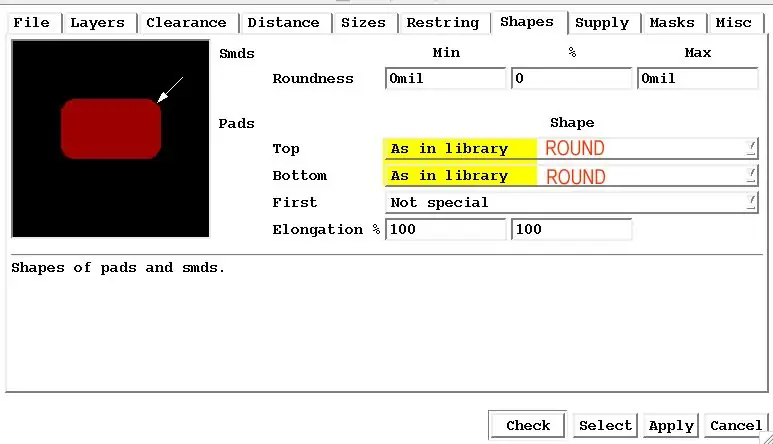
Dans le panneau SHAPES, j'aime forcer la forme du pad sur ROUND, car j'ai déjà fait des pads très grands dans le panneau RESTRING. Les coussinets ovales deviennent TRÈS gros lorsque vous utilisez de grandes valeurs de restriction… Ceci est cependant facultatif:
Étape 11: Enregistrez les règles que vous avez choisies et effectuez à nouveau l'autoroutage
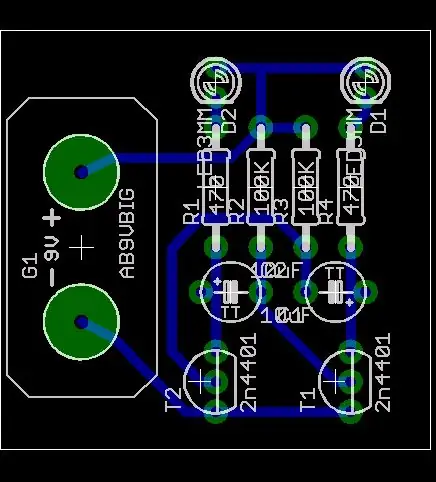
Après avoir modifié tous ces paramètres, nous devons les APPLIQUER, puis nous pouvons revenir au panneau FICHIER et les enregistrer dans un endroit approprié:
Lors de la création de futures cartes, vous pouvez utiliser le panneau FILE de la fenêtre DRC pour lire les paramètres conviviaux pour les amateurs au lieu d'avoir à les retaper tous. (Ou obtenez simplement le fichier honny.dru à partir de la première page.) Vous pouvez même les aspirer dans votre fichier d'initialisation. Pour en revenir au circuit, si je lance l'autorouteur MAINTENANT, j'obtiens un résultat beaucoup plus raisonnable…
Étape 12: Mais pourquoi s'arrêter là ?
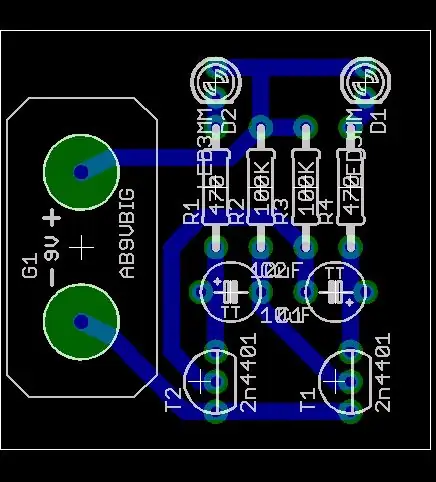
Nous pourrions nous arrêter là, mais nous n'y sommes pas obligés. L'autorouteur fonctionne sur une grille (par défaut à 50 mils), donc ce qu'il fait est de mettre des pistes le long de la grille à des endroits qui ne violent pas les règles de conception. Cela signifie probablement qu'il y a beaucoup PLUS de place pour des pistes ou des dégagements encore plus larges. Si nous GROUPONS toute la planche, nous pouvons "modifier la largeur de 1,0 mm" ou l'équivalent, et utiliser l'option "vérifier" DRC pour voir si nous réussissons TOUJOURS nos spécifications. Ou nous aurions pu
un autre fichier DRC avec des paramètres différents. En fait, cette planche peut voir sa largeur de trace augmentée à 1,4 mm sans enfreindre nos règles de dégagement:
Étape 13: Finaliser la conception du PCB
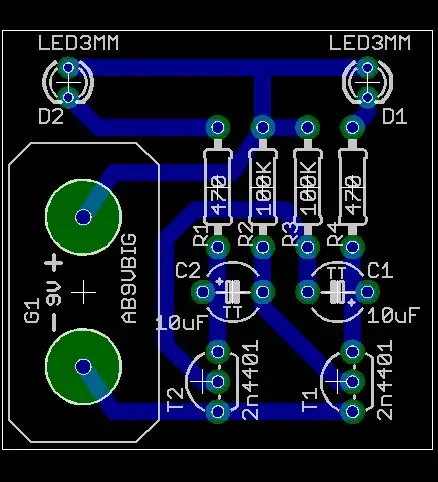
À ce stade, certaines traces sont raisonnablement proches les unes des autres, et il peut être judicieux de les séparer un peu plus manuellement et de nettoyer certaines des choses plus étranges que le routeur automatique a effectuées. Et je peux décider que je veux que ce soit l'un de ces voyants d'avertissement de bord de scène qui se tiennent seuls grâce à la batterie 9V, ce qui signifie que je devrais repositionner un peu certains composants. Je peux déplacer la sérigraphie pour pouvoir utiliser le transfert de toner pour cela aussi. Je finis avec ça:
Étape 14: Mais cela a-t-il fonctionné ?



Voyons. Je peux être intentionnellement négligent ici, afin de mieux imiter quelqu'un sans grande expérience, n'est-ce pas ? (Bien sûr. C'est une bonne excuse. Je lance normalement mes cartes sur un "traceur" de PCB LPKF, donc je suis vraiment nul à faire ça à la dure.)
Débris de carton, papier magazine/transfert de toner; semble pas si merveilleux à ce stade. Retouchez avec un sharpie.. gravez, percez, nettoyez… Plus de transfert de toner pour la « sérigraphie », ajoutez des composants et allumez-le…
Étape 15: Résumé
Ceci est juste un exemple, basé sur des opinions personnelles. La pensée clé est
que plus vos traces sont larges et plus elles sont espacées, plus votre planche sera facile à fabriquer par les amateurs. Et la plupart des packages PCB ont des paramètres qui peuvent être modifiés afin qu'ils fassent la plupart du travail pour vous…
Conseillé:
Stargate pour votre bureau - Conception de circuits imprimés : 6 étapes (avec images)

Stargate for Your Desktop - PCB Design : Si vous aimez ce projet, pensez à voter pour lui au concours PCB (en bas de la page) ! Stargate SG-1 est mon émission télévisée préférée de tous les temps, point final. Au cours des deux derniers mois, j'ai forcé ma petite amie à regarder pour regarder le
Conception de circuits imprimés et fraisage d'isolement à l'aide d'un logiciel gratuit uniquement : 19 étapes (avec images)

Conception de circuits imprimés et fraisage d'isolement à l'aide de logiciels gratuits uniquement : dans ce Instructable, je vais vous montrer comment concevoir et fabriquer vos propres circuits imprimés, exclusivement à l'aide d'un logiciel gratuit qui s'exécute sur Windows ainsi que sur un Mac.Choses dont vous avez besoin : ordinateur avec connexion Internet cnc moulin/routeur, plus le pari est précis
Conception de circuits imprimés de LED clignotantes à l'aide de 555 IC : 7 étapes (avec images)

Conception de circuits imprimés de LED clignotantes à l'aide de 555 IC : BONJOUR ce
Conception de circuits imprimés avec des étapes simples et faciles : 30 étapes (avec images)

Conception de circuits imprimés avec des étapes simples et faciles : BONJOUR AMIS Son tutoriel très utile et facile pour ceux qui veulent apprendre la conception de circuits imprimés, commençons
Rendu d'images 3D de vos circuits imprimés à l'aide d'Eagle3D et de POV-Ray : 5 étapes (avec images)

Rendu d'images 3D de vos circuits imprimés à l'aide d'Eagle3D et de POV-Ray : En utilisant Eagle3D et POV-Ray, vous pouvez créer des rendus 3D réalistes de vos circuits imprimés. Eagle3D est un script pour EAGLE Layout Editor. Cela générera un fichier de lancer de rayons, qui sera envoyé à POV-Ray, qui à son tour finira par faire apparaître l'im finalisé
